Os presentamos un completo análisis del D-Link DNH-100, un controlador Wi-Fi para gestionar y administrar los puntos de acceso profesionales DAP del fabricante D-Link. Este equipo integra el software de Nuclias Connect, el mismo software que ya teníamos desde hace bastante tiempo para gobernar sus APs profesionales en sistemas operativos Windows y Linux. El lanzamiento de este controlador Wi-Fi D-Link DNH-100 marca un antes y un después en Nuclias Connect, ya que podremos prescindir de tener un ordenador o servidor permanentemente encendido.
Hasta el momento, podíamos gestionar y administrar los puntos de acceso profesionales DAP de D-Link con el software Nuclias Connect, un software que se instala en ordenadores o servidores con Windows o Linux, y que nos permite una gestión centralizada de todos los puntos de acceso, con una monitorización continua de los mismos.
Si una empresa compra APs de la gama DAP y quiere una gestión centralizada, tenía la obligación de instalar Nuclias Connect en un ordenador o servidor, ya sea dedicado, virtualizado (porque podemos instalarlo en un VPS), o compartido con otro software en la empresa. Dependiendo del número de APs a gestionar, el hardware requerido era mayor o menor, pero es necesario un equipo con requisitos mínimos con un Intel i5 y 8GB de RAM para funcionar adecuadamente. Esto hace que una empresa tenga que desembolsar unos 500-600 euros en comprarse un ordenador que actúe de servidor con Nuclias Connect, más el correspondiente gasto eléctrico que ello supone, ya que tiene que estar permanentemente encendido.
Gracias a este controlador D-Link DNH-100, podremos tener un completo controlador inalámbrico de los APs DAP, con todas las opciones de visualización, gestión y administración, por un precio que ronda los 140 euros, muchísimo más barato que tener Nuclias Connect en un ordenador dedicado, además, también tendremos un ahorro de energía eléctrica considerable.
Características hardware del controlador WiFi
Este controlador Wi-Fi D-Link DNH-100 tiene un tamaño realmente reducido, concretamente, mide 190 x 100 x 31 mm, y pesa tan solo 529 gramos, por lo que podremos ponerlo en casi cualquier ubicación para gestionar de manera centralizada los APs, aunque lo más normal es ponerlo directamente en el rack junto al resto de electrónica de red como routers o switches. En el interior de la caja tenemos todos los accesorios necesarios para enrackar este equipo, y en la parte frontal disponemos del botón de RESET para restaurar a valores de fábrica este equipo.
El controlador Wi-Fi cuenta con un puerto Gigabit Ethernet para la LAN, este puerto permite la comunicación con la red local profesional y con los diferentes APs, ya que según las especificaciones técnicas, permite controlar hasta 100 APs de manera simultánea. El firmware no soporta 802.1Q, por lo que tendremos que pasarle la VLAN untagged de gestión directamente al controlador Wi-Fi, para que pueda localizar los APs a nivel L2. No obstante, su software permite la localización de APs vía L3, indicando su dirección IP, por si están en otra subred diferente, tan solo es necesario permitir el tráfico HTTPS en el puerto 8443 (por defecto) si estamos filtrando el tráfico entre VLANs.
También tenemos a nuestra disposición un puerto de consola RJ-45, este puerto de consola nos permitirá conectarnos vía CLI y administrar algunos parámetros del equipo, como resetear la contraseña de administración, configurar la LAN, la hora/fecha, el servidor NTP, realizar ping y traceroute entre otras funciones que os explicaremos en el análisis. Esta gestión del controlador WiFi es local, y lógicamente no deberemos usar ninguna IP para entrar en ella, además, todas las funcionalidades disponibles vía CLI, también las tenemos vía Telnet/SSH y vía web, es una opción más para gestionar el dispositivo.
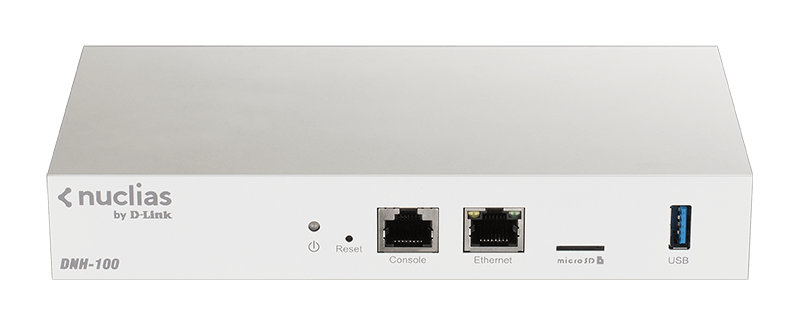
El slot para tarjetas micro SD de hasta 32GB nos va a servir para almacenar de manera automática todos los registros (logs) que vaya recogiendo el controlador, de esta forma, en caso de apagado abrupto del sistema y posterior corrupción de datos, podremos ver todos los registros sin ningún problema. Lógicamente esto es opcional, ya que siempre vamos a poder definir un servidor Syslog para centralizar todos los logs.
El puerto USB 3.0 de alto rendimiento, nos servirá para conectar un dispositivo de almacenamiento extraíble como un pendrive o disco duro, además, este puerto proporciona alimentación 5V y 1A para alimentar HDD externos. Este puerto USB 3.0 nos permitirá guardar la configuración actual de Nuclias Connect, restaurarla, e incluso también podremos cargar los firmwares para su posterior flasheo al DNH-100, por tanto, este puerto USB 3.0 es multifunción, aunque no sirve para almacenar los logs automáticamente como sí hace el slot para tarjetas micro SD.
Por último, en cuanto a la alimentación, la fuente de alimentación es interna, y tiene un consumo máximo de 6,5W según el fabricante. Gracias a este consumo, en comparación con el consumo de un ordenador o servidor, ahorraremos una gran cantidad de dinero a lo largo de los meses.
Características software del controlador WiFi
El Nuclias Connect integrado en este controlador WiFi D-Link DNH-100, tiene exactamente las mismas características de visualización, gestión y administración que el que ya hemos visto anteriormente en RedesZone. A nivel de administración, este controlador WiFi se puede gestionar a través de consola, Telnet y SSH, todo ello vía CLI con unos comandos que ya están predefinidos, no es un Linux donde podamos ejecutar cualquier comando. Además, también podremos entrar vía web con HTTPS (únicamente HTTPS, no permite HTTP que no es seguro).
Este D-Link DNH-100 permite controlar hasta 100 puntos de acceso Wi-Fi como máximo, por tanto, podremos tener una gran cantidad de APs repartidos por toda la organización, e incluso controlar con un único controlador WiFi, varios APs de diferentes «Network» y «Sites», ya que soporta NAT pass-through para la gestión de dispositivos detrás de un firewall.
Nuclias Connect nos permitirá agrupar los AP en diferentes «Network» y también organizar las «Networks» en «Sites», gracias a estas posibilidades, si nosotros somos integradores de redes, podremos controlar con un único controlador WiFi los APs de diferentes clientes, además, el software nos permite crear diferentes usuarios administradores con diferentes permisos, ideal para que nuestros clientes puedan acceder únicamente a su «Site» y no vean el resto de «Sites» que tenemos dados de alta.
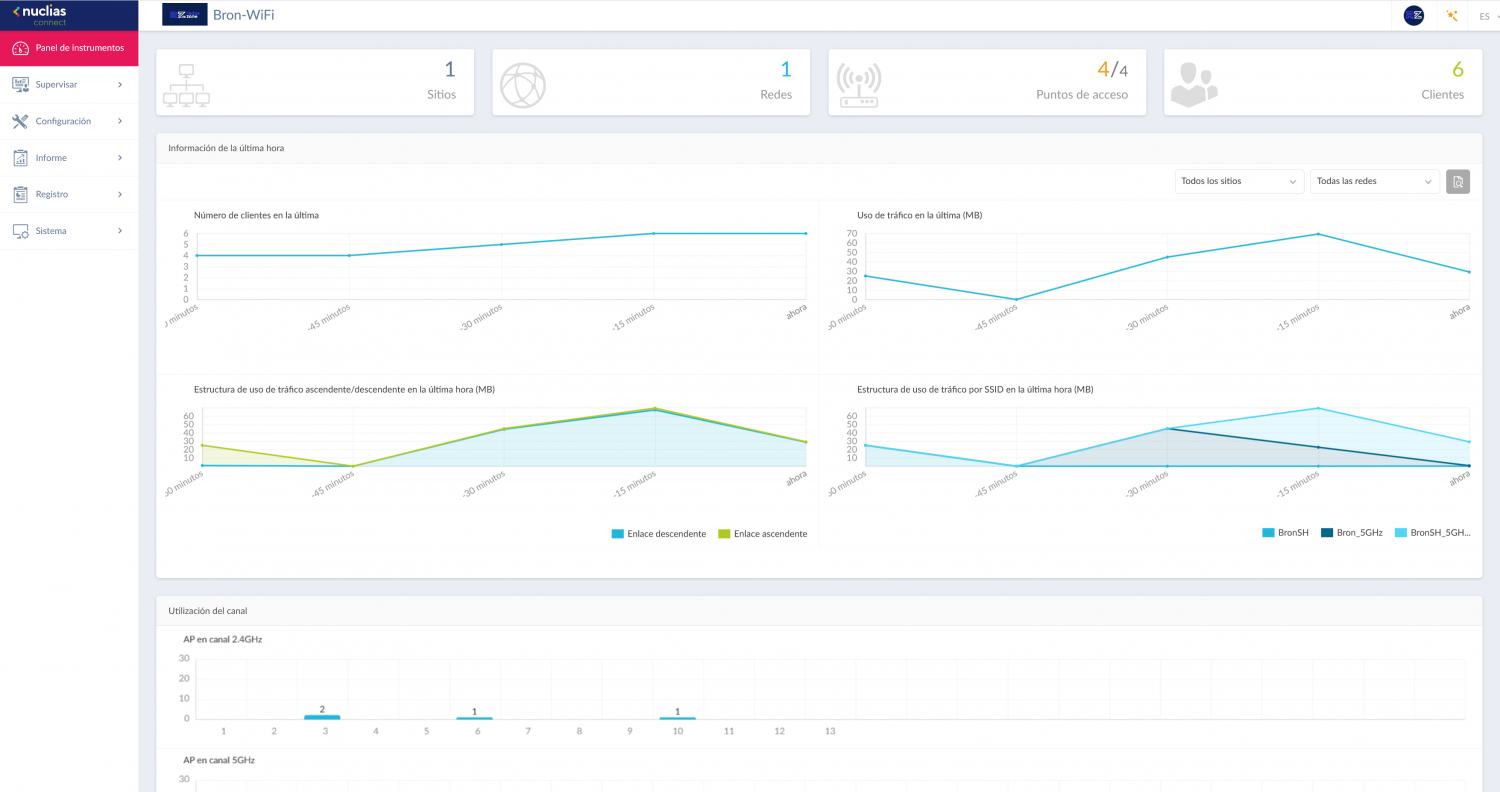
El asistente de configuración de Nuclias Connect nos permitirá crear nuevos sitios y redes muy fácilmente, además, es capaz de descubrir los APs tanto a nivel L2 (misma subred), como también a nivel L3, indicando su dirección IP, con el objetivo de localizar y dar de alta una gran cantidad de equipos independientemente de si están en la misma red.
El software Nuclias Connect nos permite crear un total de 8 SSID por cada radio, esto significa que podremos tener hasta 16 SSID por cada AP que sea doble banda simultánea. Por supuesto, cada SSID podremos configurarlo como nosotros queramos a nivel de seguridad, filtrado MAC, si queremos o no portal cautivo y muchas otras opciones de configuración típicas. El controlador Wi-Fi soporta roaming L2 con los estándares 802.11k/v/r (si tu AP lo soporta), también soporta band steering para pasar de una banda a otra de manera casi automática, además, tendremos la posibilidad de habilitar el Airtime Fairness. Por supuesto, tendremos diferentes opciones avanzadas para las diferentes bandas de frecuencias Wi-Fi, crear programaciones inalámbricas, optimizar el ancho de banda proporcionando un determinado ancho de banda por cliente o SSID, e incluso podremos poner el canal/potencia de los AP de manera totalmente automática para que el controlador Wi-Fi se encargue de todo.
Respecto al portal cautivo integrado en el Nuclias Connect, tendremos diferentes métodos de autenticación, podremos configurarlo sin autenticación, autenticación local con usuario y contraseña, un passcode, a través de POP3, RADIUS y LDAP. Además, también tiene todas las características de Hotspot 2.0 para poder proporcionar el servicio de WiFi4EU.
Otras opciones disponibles son las de aplicar configuraciones a todos los AP de una misma «Network», e incluso actualizar el firmware de manera masiva. Una novedad interesante es la integración de Single Sign On (SSO), esta característica nos permitirá gestionar múltiples DNH-100 a través de un portal web de D-Link, desde aquí podremos acceder de manera remota a la gestión de los diferentes controladores Wi-Fi, ideal si somos integradores de redes y queremos dar soporte a los clientes.
Actualmente, los APs de la serie DAP compatibles con este controlador WiFi D-Link DNH-100 son los siguientes, tanto de interior como de exterior, e incluso algunos de ellos cuentan con la certificación WiFi4EU:
- DAP-2230
- DAP-2310
- DAP-2360
- DAP-2610
- DAP-2620
- DAP-2660
- DAP-2662
- DAP-2680
- DAP-2695
- DAP-3315
- DAP-3362
- DAP-3666
En el siguiente vídeo podéis ver el unboxing y primeras impresiones de este equipo:
Una vez que ya conocemos las principales características del hardware y del software Nuclias Connect, vamos a ver en detalle cómo es este controlador Wi-Fi D-Link DNH-100.
Análisis Externo
Este controlador Wi-Fi D-Link DNH-100 viene en una caja de pequeño tamaño, ya que este controlador Wi-Fi tiene unas dimensiones realmente reducidas. El controlador viene en la típica caja de color marrón del fabricante, ya que pertenece a su gama business del fabricante D-Link. En la parte trasera es donde encontraremos el modelo exacto del equipo, el número de serie, la versión de hardware A1, y también la versión de firmware que viene instalada de manera predeterminada. Asimismo, también encontraremos la dirección MAC de su puerto Gigabit Ethernet, para localizarlo en la red fácilmente.


En el interior de la caja encontraremos el DNH-100 perfectamente protegido por un plástico protector, también encontraremos la guía de instalación rápida del equipo, que nos enseñará cómo debemos acceder vía consola, enrackar el equipo y otra información muy útil. El contenido de la caja de este controlador Wi-Fi D-Link DNH-100 es el siguiente:
- Controlador Wi-Fi D-Link DNH-100
- Cable de alimentación con conector shucko
- Cable de alimentación con conector tipo G para UK
- Accesorios para enrackar el equipo
- Tornillos y tacos para colocarlo en la pared o techo
- Guía de instalación rápida
En la siguiente galería podéis ver todo lo que tenemos en el interior de la caja:
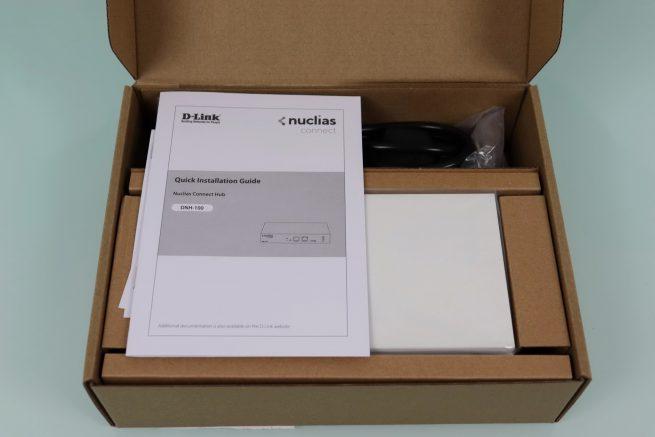

D-Link suele incorporar dos cables de alimentación a todos sus equipos, o un cable único, pero con conector intercambiable. Tenemos el típico conector shucko y también el conector tipo G para UK. Un aspecto muy positivo es que tendremos todo lo encesario para enrackar perfectamente el DNH-100 junto a los routers y switches profesionales.
Respecto a la guía de instalación rápida, podremos ver el contenido del paquete, los requisitos del sistema, los indicadores LED con su correspondiente leyenda, los diferentes puertos y botones que tenemos en la parte frontal, y cómo debemos instalar este controlador WiFi de manera básica. Para entrar en su administración, basta con poner en el navegador https://192.168.0.200 con usuario y clave «admin». En esta guía de instalación rápida también podremos ver cómo ubicarlo en un rack.


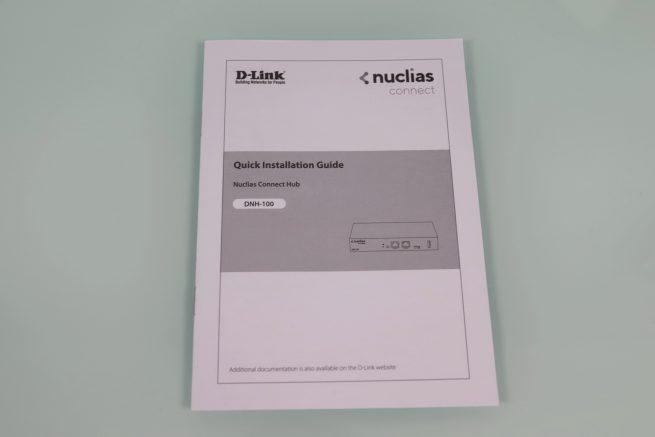
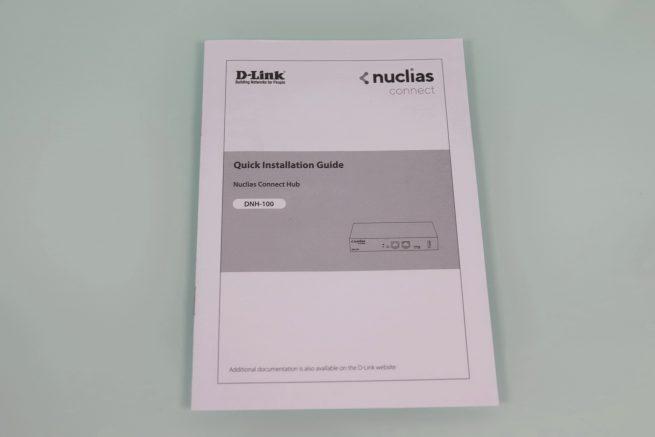
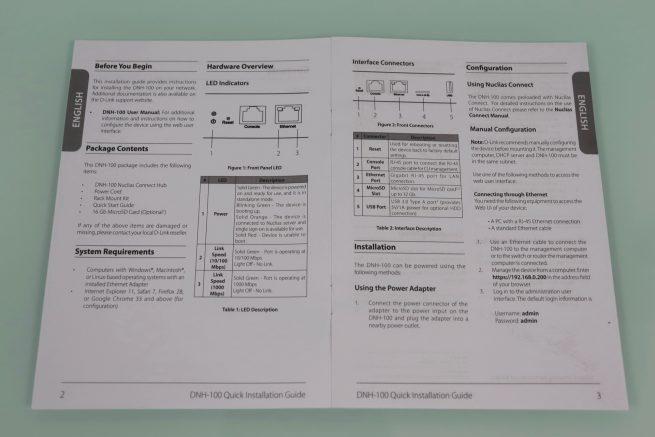
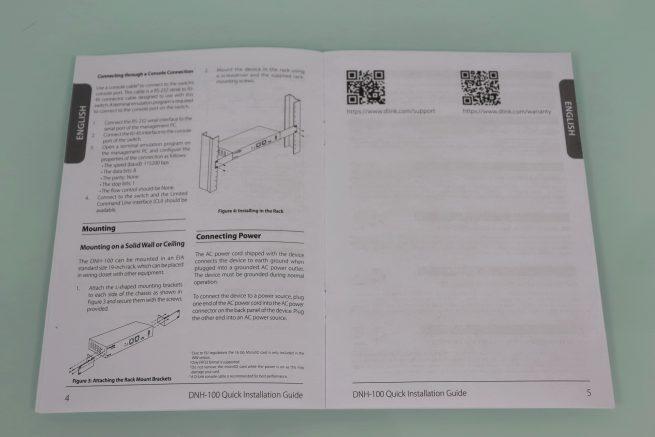
Lo que más nos ha llamado la atención del D-Link DNH-100 es su tamaño, es un equipo realmente pequeño, pero muy potente ya que será capaz de gestionar eficientemente hasta 100 APs del fabricante. En su parte frontal es donde encontraremos el LED de encendido del equipo, el cual nos mostrará también el estado, además, tendremos el botón de RESET para restaurar a valores de fábrica el controlador WiFi, el puerto de consola RJ-45, el puerto Gigabit Ethernet para conectarlo a la red local, el slot para tarjetas micro SD de hasta 32GB (para almacenar logs únicamente), también tenemos un puerto USB 3.0 de alto rendimiento para guardar configuraciones, registro completo e incluso para cargar firmwares nuevos al controlador Wi-Fi.


En el lateral izquierdo y derecho encontraremos unas pequeñas rejillas de ventilación y los típicos cuatro agujeros para atornillarlo en el rack con los adaptadores.


En la parte trasera encontraremos el conector Kensington para evitar robos, y también el conector de alimentación CA del equipo. En la parte inferior encontraremos los agujeros para ponerlo en pared o techo, una pegatina con los datos del equipo (versión de hardware, software, número de serie, dirección MAC y UID del equipo), además, también podremos ver las diferentes certificaciones con las que cuenta este controlador Wi-Fi.



Hasta aquí hemos llegado con nuestro análisis externo, tal y como habéis visto, es un equipo realmente interesante que nos permitirá gestionar de manera centralizada decenas de APs de la gama DAP del fabricante D-Link. Sin lugar a dudas, esta solución será la favorita para realizar esta acción, y no usar un ordenador o servidor que debe estar permanentemente encendido.
Software Nuclias Connect
El D-Link DNH-100 integra Nuclias Connect con exactamente las mismas opciones de visualización, gestión y administración de los puntos de acceso Wi-Fi profesionales. No obstante, tenemos ciertas opciones nuevas que son específicas de este equipo, pero no que afecte a los APs. Lo primero que debemos hacer para empezar a configurar este controlador Wi-Fi, es entrar vía https://192.168.0.200, tal y como podéis ver en la siguiente captura, nos indicará que la «Conexión no es privada» porque utiliza un certificado autofirmado, este error es completamente normal ya que el DNH-100 requiere sí o sí entrar vía HTTPS, de hecho, posteriormente en el menú sí nos permitirá subir un certificado SSL personalizado o comprado por nosotros.
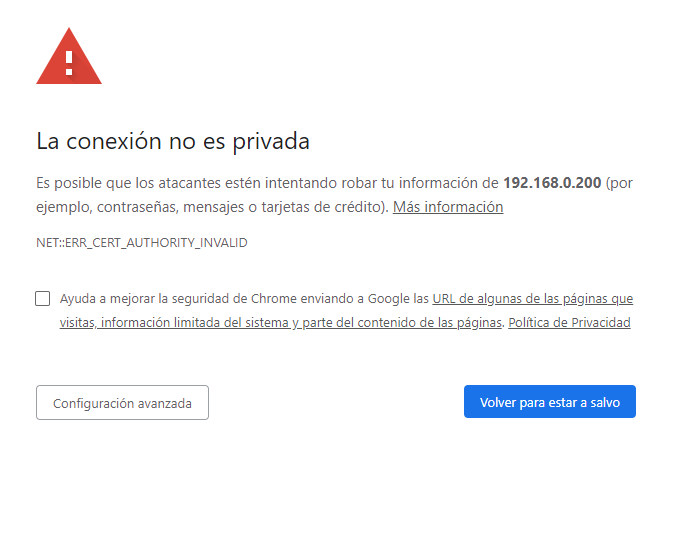
En cuanto entramos al menú de configuración, deberemos indicar el usuario y clave «admin», así como completar el captcha. Una vez que pinchemos en «Iniciar sesión» nos obligará a poner una nueva contraseña de administración, para hacerlo, tendremos que indicar la contraseña antigua (admin) y poner la nueva contraseña dos veces, un detalle importante es que tendremos que poner una clave entre 8 y 30 caracteres.
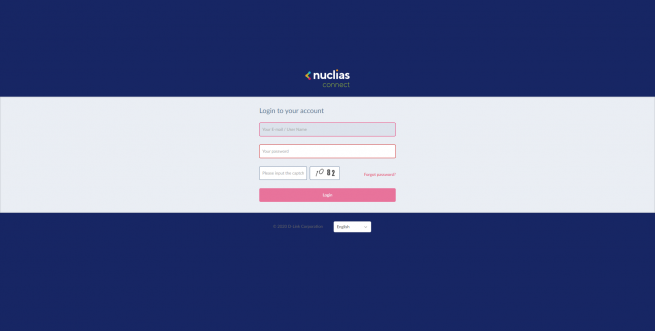
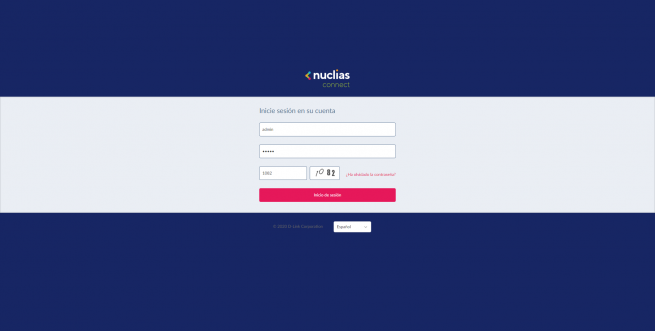
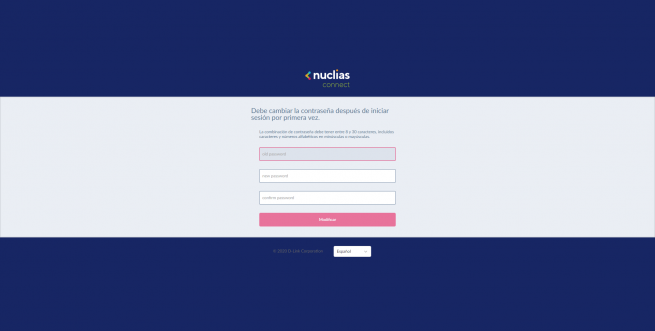
Al entrar en el menú web de configuración, nos saldrán dos errores. El primer error significa que la configuración de la hora no está configurada correctamente, cuando configuremos el servidor NTP correctamente, no nos saldrá este mensaje. El segundo error es que no tenemos introducida ninguna tarjeta micro SD para guardar logs, una vez que realicemos esta acción, no nos saldrá más este aviso.
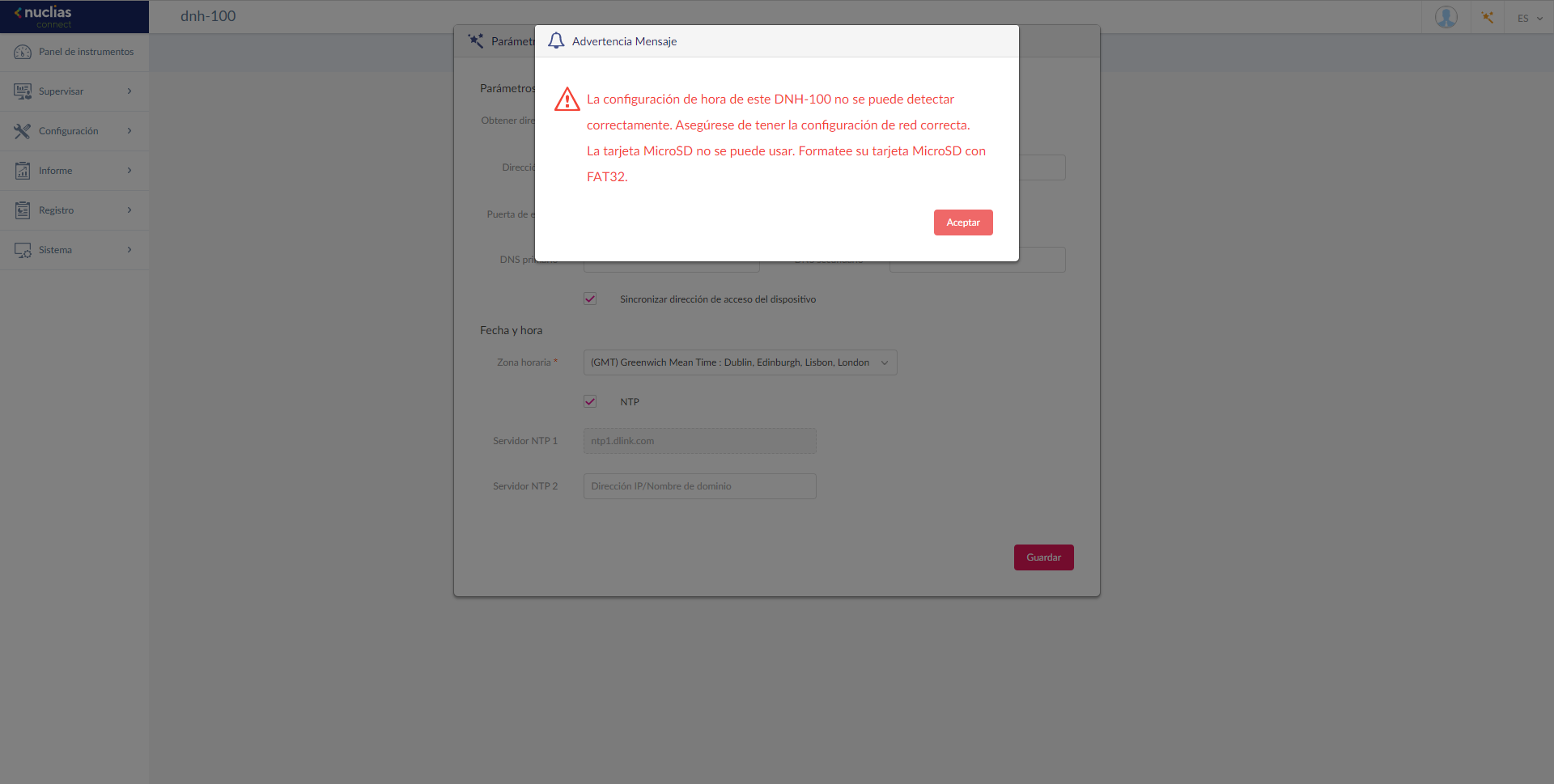
El menú de configuración de «Parámetros del sistema» nos permitirá definir el direccionamiento IP, podremos configurar una IP por DHCP para que obtenga la IP a través del servidor DHCP del router/firewall/servidor, o también podremos definir un direccionamiento IP de manera manual. Lo mismo ocurre con la fecha y hora, podremos activar el NTP y añadir un servidor NTP secundario, ya que el primario siempre será ntp1.dlink.com obligatoriamente.
Una vez que hayamos configurado esto a nuestro gusto, procedemos a pinchar en «Guardar»
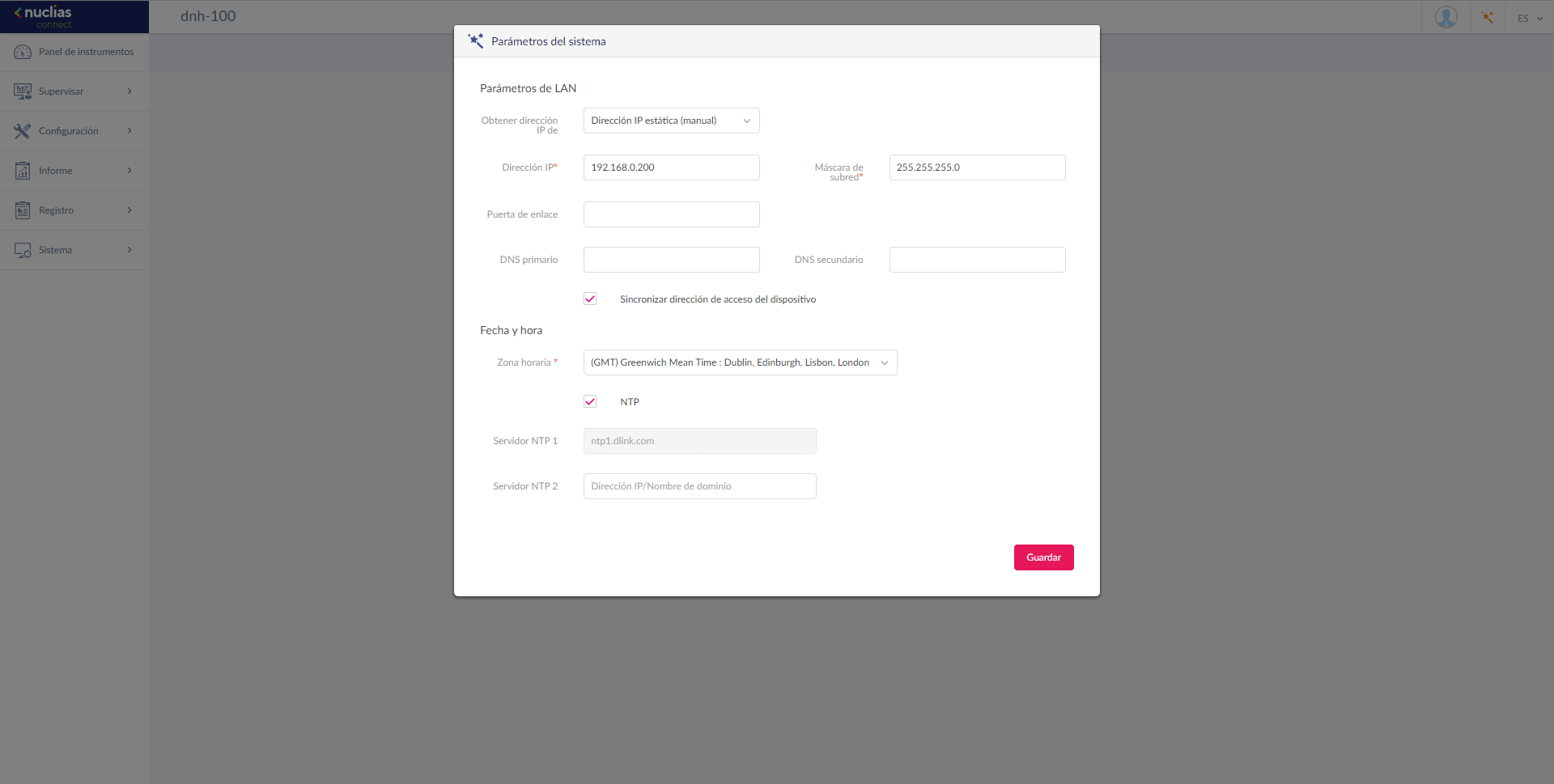
En cuanto hayamos realizado la configuración del propio DNH-100, podremos empezar con el asistente de configuración del propio controlador Wi-Fi. A partir de aquí, todos los menús y opciones de configuración son exactamente las mismas. Deberemos configurar lo siguiente:
- Device Access Address: tenemos que poner la IP del propio DNH-100, para que los AP «apunten» hacia este controlador Wi-Fi, tenemos la posibilidad de poner otra IP, pero debe ser la que tenga el propio equipo
- Device Access Port: este puerto TCP es para los propios AP, si tienes un firewall, deberás permitir el acceso a este puerto 8443 de destino por defecto.
- Web Access Port: este es el puerto de acceso a la administración del Nuclias Connect, por defecto es 443 (HTTPS puerto por defecto).
Finalmente, seleccionamos «Spain» como país, y pinchamos en «Next». Este asistente de configuración también está en español, para ello, deberemos seleccionarlo en la parte superior derecha del menú.
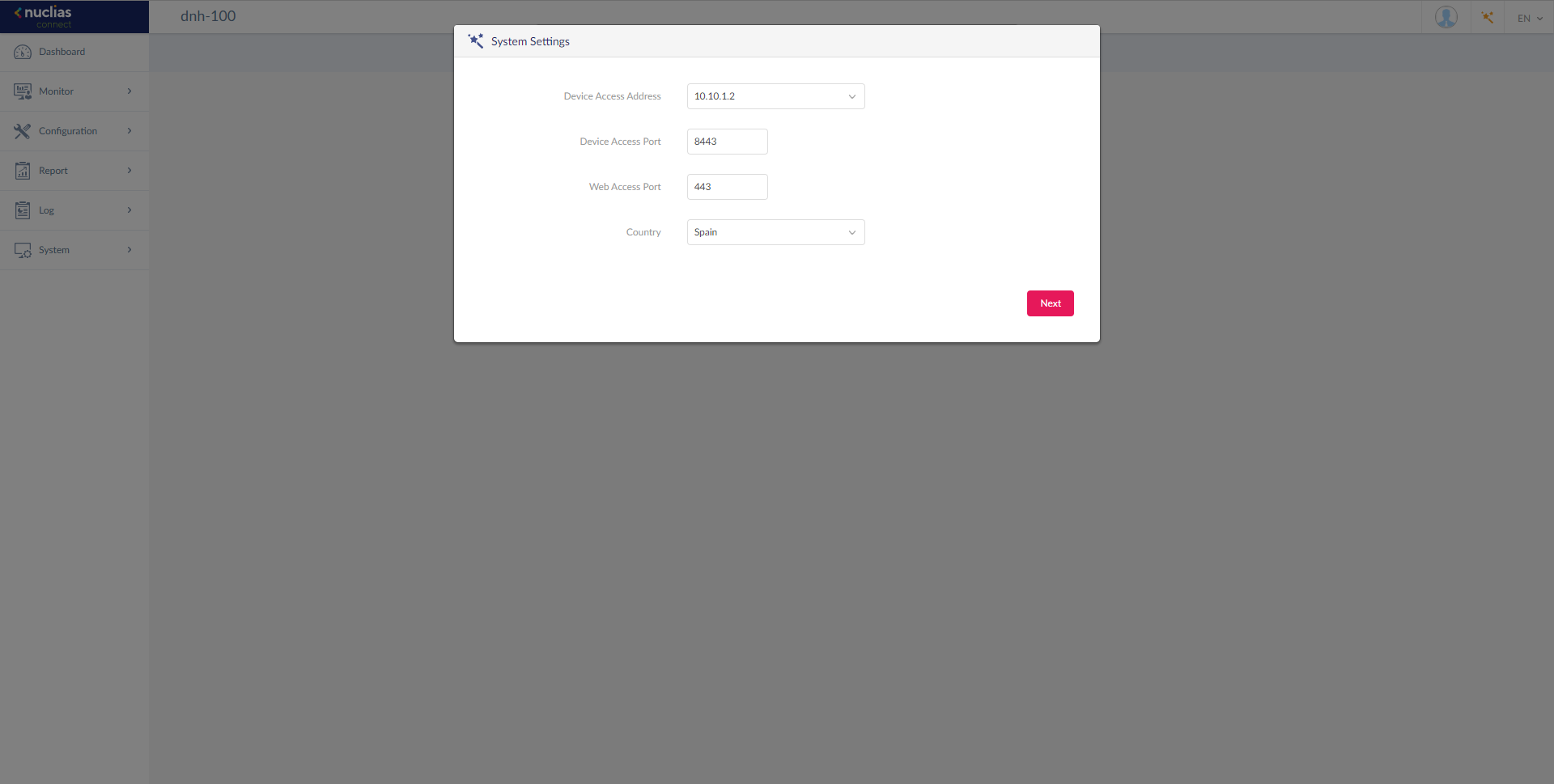
Nuclias Connect permite dividir redes en «Sites» y también en «Network», si no tenemos ningún «Site», deberemos crear uno nuevo, y lo mismo con el nombre de la red (Network), tal y como podéis ver a continuación:
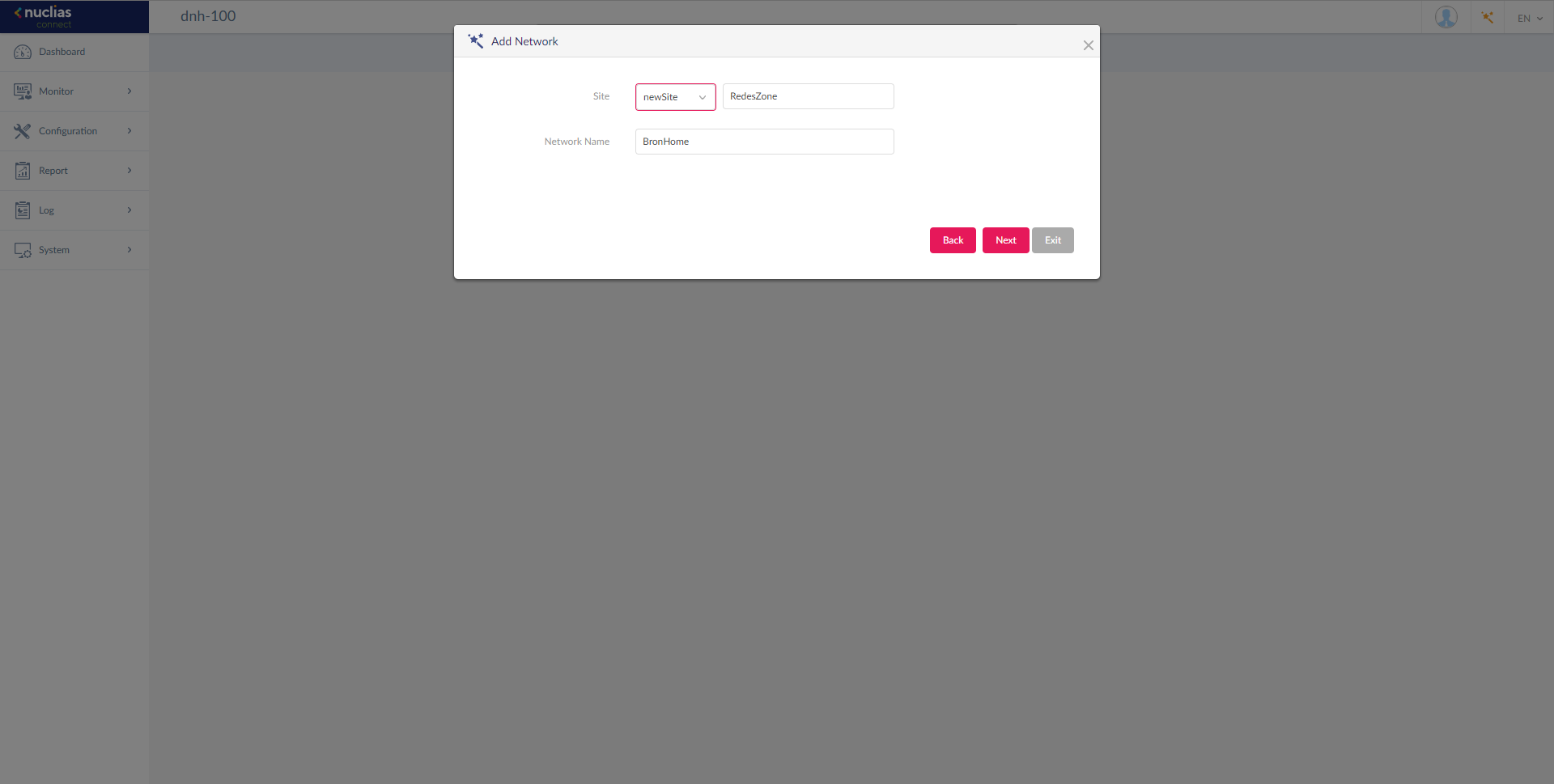
Una vez que hayamos creado el «Site» y también «Network», podremos crear el primer SSID de esta red, y definir las opciones del propio AP cuando lo integremos en Nuclias. Aquí no tendremos demasiadas opciones de configuración, ya que es un primer acercamiento al resto de opciones de configuración avanzadas que podremos realizar.

A nivel de descubrimiento, podremos hacer uso de descubrimiento L2 (en la misma subred), o también en L3 definiendo la dirección IP o el rango de direcciones IP de los APs que queremos gestionar.
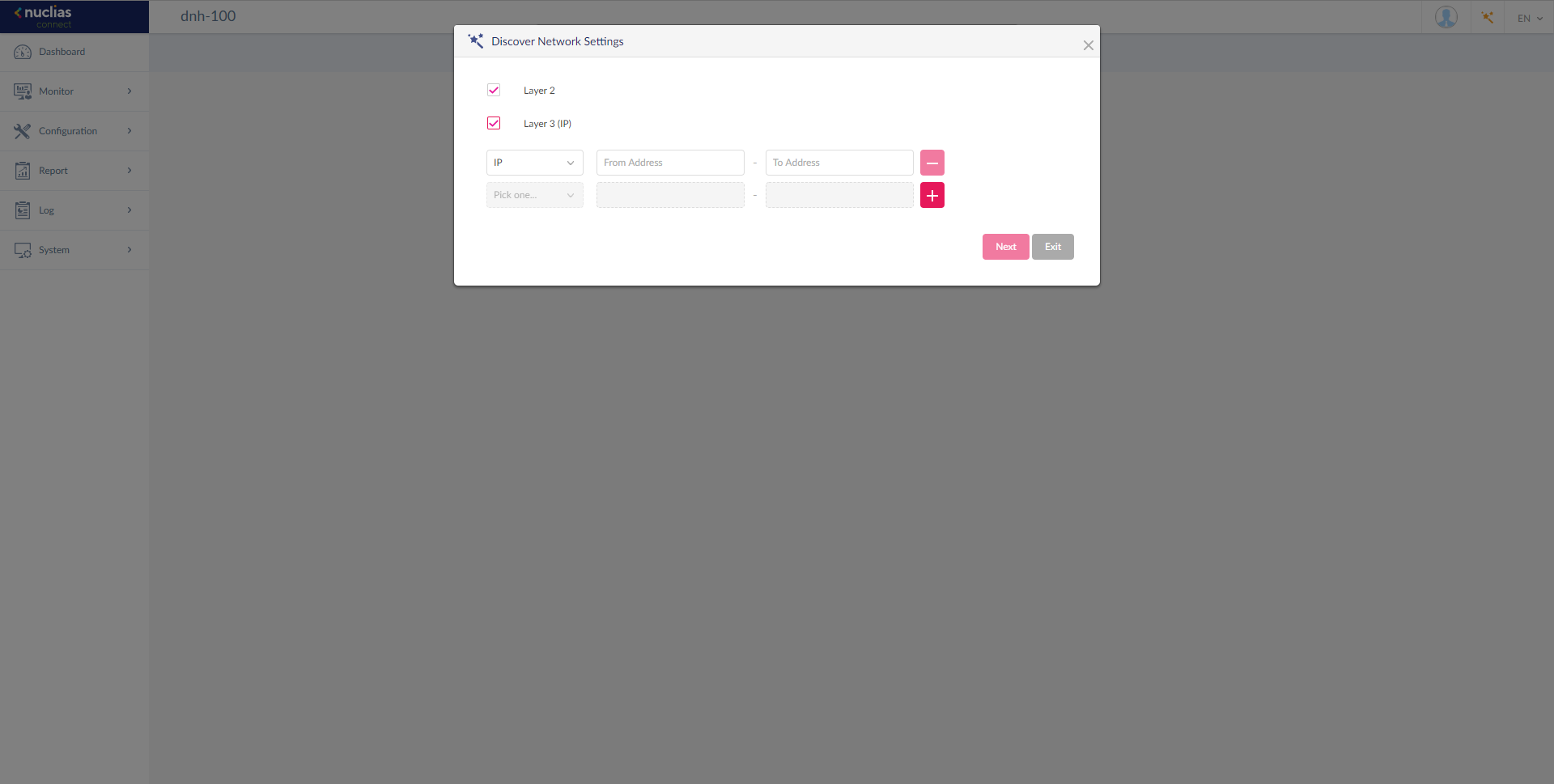
Una vez que hayamos configurado esto, automáticamente detectará los APs y los añadirá a la gestión de la «Network» anterior, tal y como hacíamos en el Nuclias Connect vía software, en esta ocasión, nada ha cambiado. Cuando hayamos dado de alta los APs y hayamos configurado los SSID como nosotros queramos, veremos algo como lo siguiente. Tendremos un sitio, una red, y un total de cuatro APs con sus correspondientes clientes inalámbricos conectados.
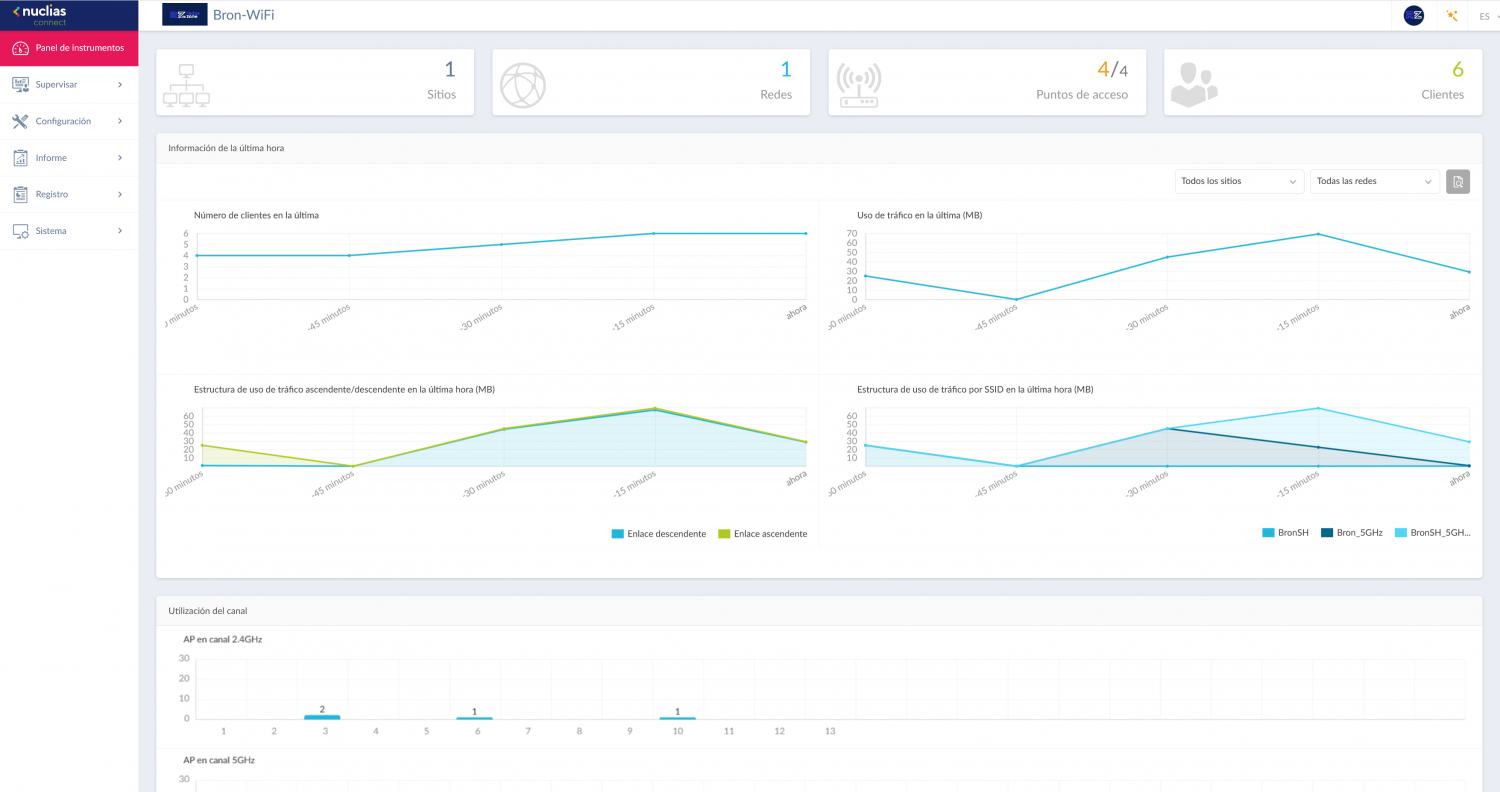
El resto de opciones de configuración son exactamente las mismas que ya hemos visto anteriormente, a continuación, os dejamos algunos tutoriales paso a paso de cómo se hace todo en Nuclias Connect:
- Todas las opciones de administración
- Como agregar nuevos AP, nuevos SSID y cómo aplicar cambios
- Cómo configurar un portal cautivo para clientes de hoteles
Una novedad bastante interesante es el SSO (Single Sign On) que podremos configurar en este DNH-100, para configurarlo, tan solo tendremos que irnos a la sección de «Sistema / Parámetros / Inicio de sesión único (SSO)«. Aquí habilitaremos el SSO y pondremos el usuario y clave de nuestras credenciales en D-Link Nuclias, si no tenemos cuenta de usuario, podremos registrarnos de manera totalmente gratuita desde aquí.
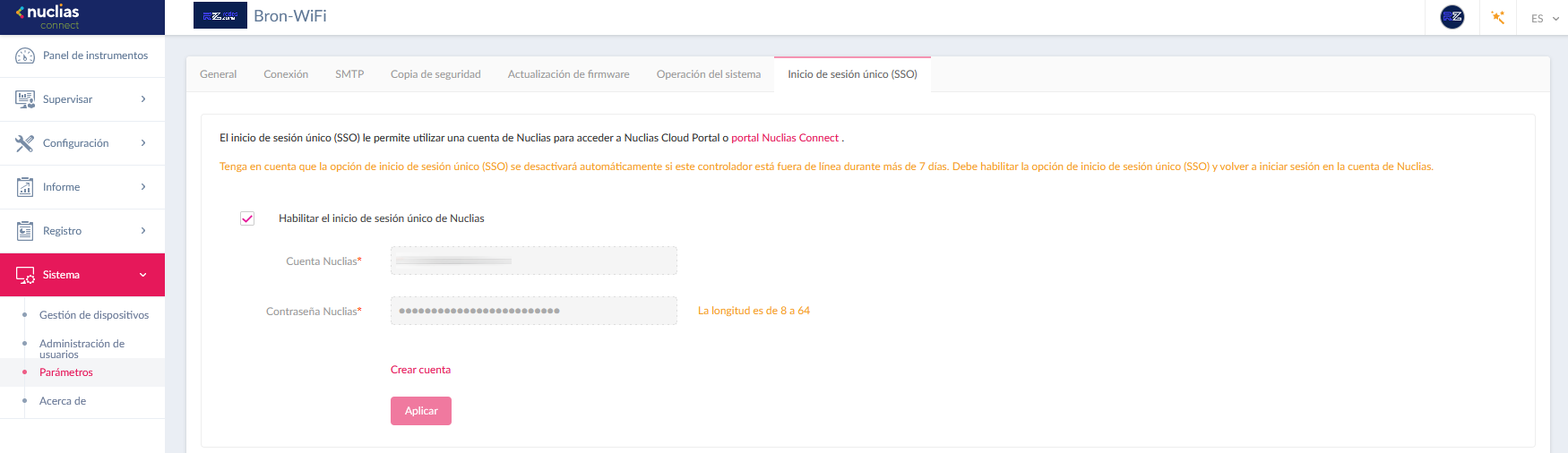
Al dar de alta el DNH-100, podremos ver en la web oficial de Nuclias Connect el propio dispositivo. Tendremos la posibilidad de ver el nombre que le hemos dado, la dirección IP privada y dirección IP pública, cuántos «sites» y «networks» tenemos, así como el número de APs (devices) y también el número de clientes Wi-Fi conectados, la versión del firmware del DNH-100, y finalmente, podremos pinchar en «Launch» para acceder remotamente al DNH-100, pero para ello tendremos que hacer reenvío de puertos ya que no hay NAT transversal, nos conectará directamente con el dispositivo a través de su IP pública.
Este menú nos permitirá filtrar por tipo y estado, por si tenemos varios DNH-100. Si somos integradores de redes, esta plataforma será de gran ayuda para acceder remotamente a los DNH-100 de nuestros clientes. En caso de querer darlo de baja, simplemente lo deshabilitamos en el controlador WiFi, o desconectamos el controlador WiFi de Internet y pinchamos en «Forget», ambas opciones son válidas. Un aspecto importante, es que, si durante 7 días no encendemos el controlador WiFi o no hay comunicación con esta plataforma, automáticamente lo dará de baja.
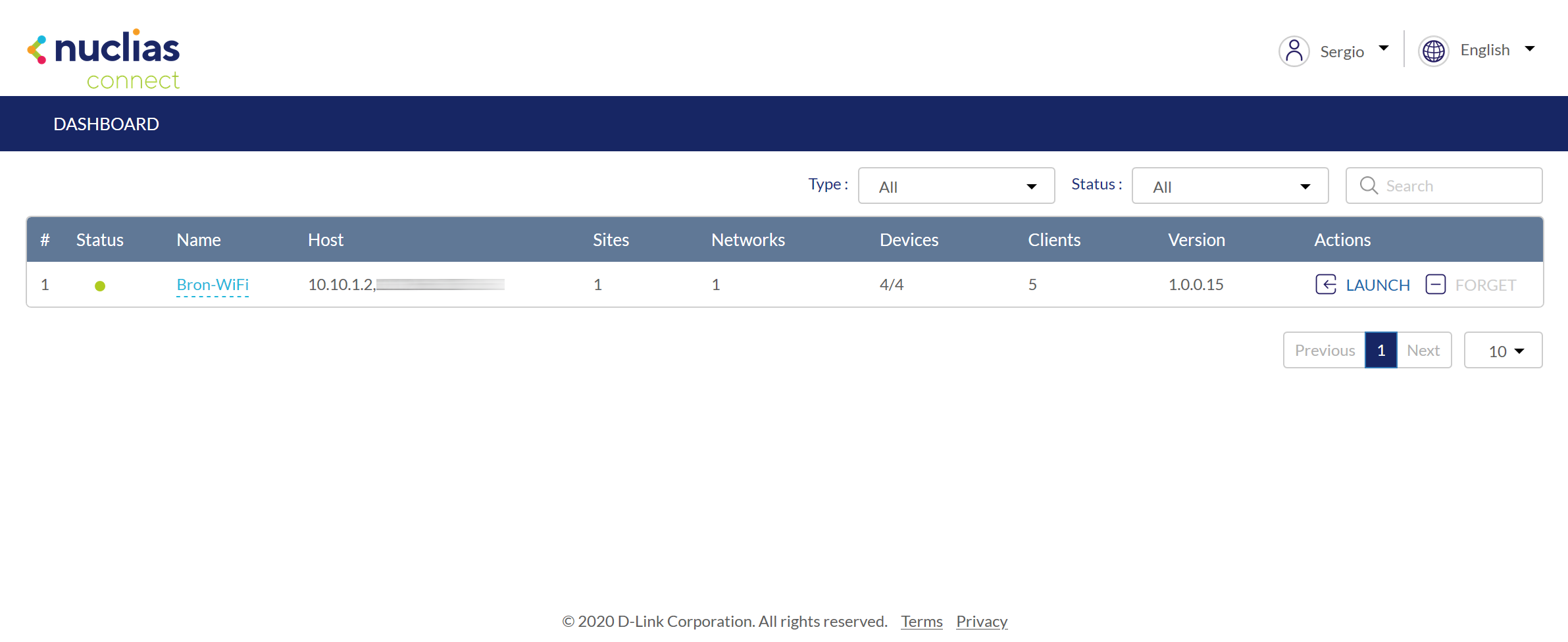
Tal y como habéis visto, este controlador Wi-Fi D-Link DNH-100 es una grandísima opción para administrar de manera centralizada una gran cantidad de APs, en nuestra opinión, mucho mejor que utilizar un ordenador o servidor permanentemente encendido con el software, ya que el coste es claramente inferior y el rendimiento y opciones de configuración son exactamente las mismas.
Una vez que hemos visto de todo lo que es capaz este D-Link DNH-100, procedemos a enumerar un listado de puntos fuertes, puntos débiles y conclusiones finales.
Puntos Fuertes
- Incorpora un puerto Gigabit Ethernet para no tener problemas de ancho de banda en caso de controlar hasta 100 APs simultáneamente.
- Incorpora un slot para tarjetas micro SD de hasta 32GB para almacenar logs de manera totalmente automática.
- Incorpora un puerto USB 3.0 para guardar la configuración general, el registro general, y también para cargar el firmware al equipo y flashearlo.
- Puerto de consola para acceder vía CLI en caso de necesidad.
- Facilidad para localizar los APs de D-Link, tanto a nivel L2 como también a nivel L3 indicando sus direcciones IP.
- Sencillez de los menús de configuración que nos permiten administrar y gestionar en detalle los diferentes puntos de acceso que tengamos en el sistema.
- Posibilidad de crear hasta 8 SSID por cada radio de los AP, y permiten asignar cada SSID a una VLAN en concreto para segmentar el tráfico correctamente y tener la mejor seguridad, optimización de ancho de banda, roaming Wi-Fi, band steering, Airtime fairness y una larga lista de características avanzadas de configuración.
- Amplias opciones de visualización y monitorización de toda la red, tanto APs, clientes, tráfico de descarga y subida, y mucho más.
- Incorpora un portal cautivo con posibilidad de crear usuarios y también controlar el tiempo que pueden estar conectados, e incluso tiene una pasarela de PayPal.
- Todas las opciones de visualización, gestión y administración del software Nuclias Connect, están en este equipo.
- Precio: este equipo podremos encontrarlo sobre unos 140€, un dispositivo fundamental para gestionar de manera centralizada todos los puntos de acceso de nuestra organización, sin necesidad de instalar Nuclias Connect en un PC o servidor, con el correspondiente ahorro en costes.
Puntos Débiles
- No tiene alimentación PoE, para prescindir del cable de alimentación adicional.
- No incorpora un servidor RADIUS para autenticar a los clientes, debemos instalar un servidor RADIUS externo.
Conclusiones Finales
Este controlador Wi-Fi D-Link DNH-100 es un equipo totalmente necesario si piensas comprar APs de la gama DAP del fabricante. Gracias a este dispositivo, podremos prescindir de la instalación del software Nuclias Connect en un PC o servidor, con el correspondiente ahorro de costes, tanto a nivel de hardware como también coste energético, ya que este equipo consume 6,5W a pleno rendimiento. Este controlador Wi-Fi nos permitirá controlar hasta 100 APs sin problemas, además, tenemos exactamente las mismas opciones de visualización, gestión y administración que el software Nuclias para Windows o Linux, por tanto, si quieres conocer todas las opciones disponibles, podrías instalar el software localmente y ver de todo lo que es capaz antes de comprar los APs y este controlador WiFI, ya que tenemos exactamente las mismas opciones.
La incorporación de un puerto Gigabit Ethernet permitirá gestionar una alta cantidad de APs sin problemas de ancho de banda, con el puerto de consola RJ-45 podremos administrar el equipo de manera local, en caso de que perdamos comunicación con el equipo vía red local profesional. La posibilidad de insertar una tarjeta micro SD de hasta 32GB para almacenar los logs de manera automática, es también un punto a favor, ya que no necesitaremos instalar un servidor syslog local o remoto, aunque también tendríamos la opción. Por último, el puerto USB 3.0 es una alternativa a usar un ordenador para guardar la configuración, guardar los registros, restaurar la configuración, o instalar un firmware en el dispositivo.
El único punto débil que podemos poner a este DNH-100 es que no dispone de alimentación PoE, otros controladores Wi-Fi permiten alimentarlo vía cable de alimentación, o también vía PoE debido a su bajo consumo. En este caso, el DNH-100 no permite la alimentación por PoE, por lo que tendremos que alimentarlo con el cable de alimentación sí o sí. Debido a su consumo, podría tener perfectamente compatibilidad con los estándares 802.3af o 802.3at, pero en este modelo no lo tenemos disponible, ¿lanzará D-Link más adelante un controlador WiFi similar, pero con alimentación PoE? Es posible que sí.
A nivel de software, este equipo DNH-100 tiene exactamente las mismas funciones que Nuclias Connect, con todos sus puntos fuertes, y también con su único punto débil: no tiene un servidor RADIUS integrado en el controlador. Si queremos utilizar WPA2-Enterprise tendremos que hacer uso de un servidor RADIUS externo sí o sí, ya que no viene integrado.
Llevamos varios meses utilizando este controlador Wi-Fi en producción con un total de 4 APs, y el funcionamiento hasta el momento ha sido perfecto, excepto por un error en el servidor NTP que no es capaz de obtener la hora a través de este protocolo, el resto de funcionalidades han funcionado perfectamente durante estos meses.
Este controlador actualmente cuesta en el mercado alrededor de 140€, un precio bastante ajustado si tenemos en cuenta los modelos de otros fabricantes. Aunque tenemos la posibilidad de tenerlo «gratis» instalado en un PC, debemos tener en cuenta que, si tenemos que comprar un PC o servidor específicamente para esto, los costes se nos pueden disparar, al igual que el consumo eléctrico.
Teniendo en cuenta sus características técnicas, el completo firmware de administración y gestión de los AP D-Link DAP, y el precio, nuestra valoración es la siguiente:

Esperamos que os haya gustado el análisis, si tenéis cualquier duda podéis ponernos un comentario.


